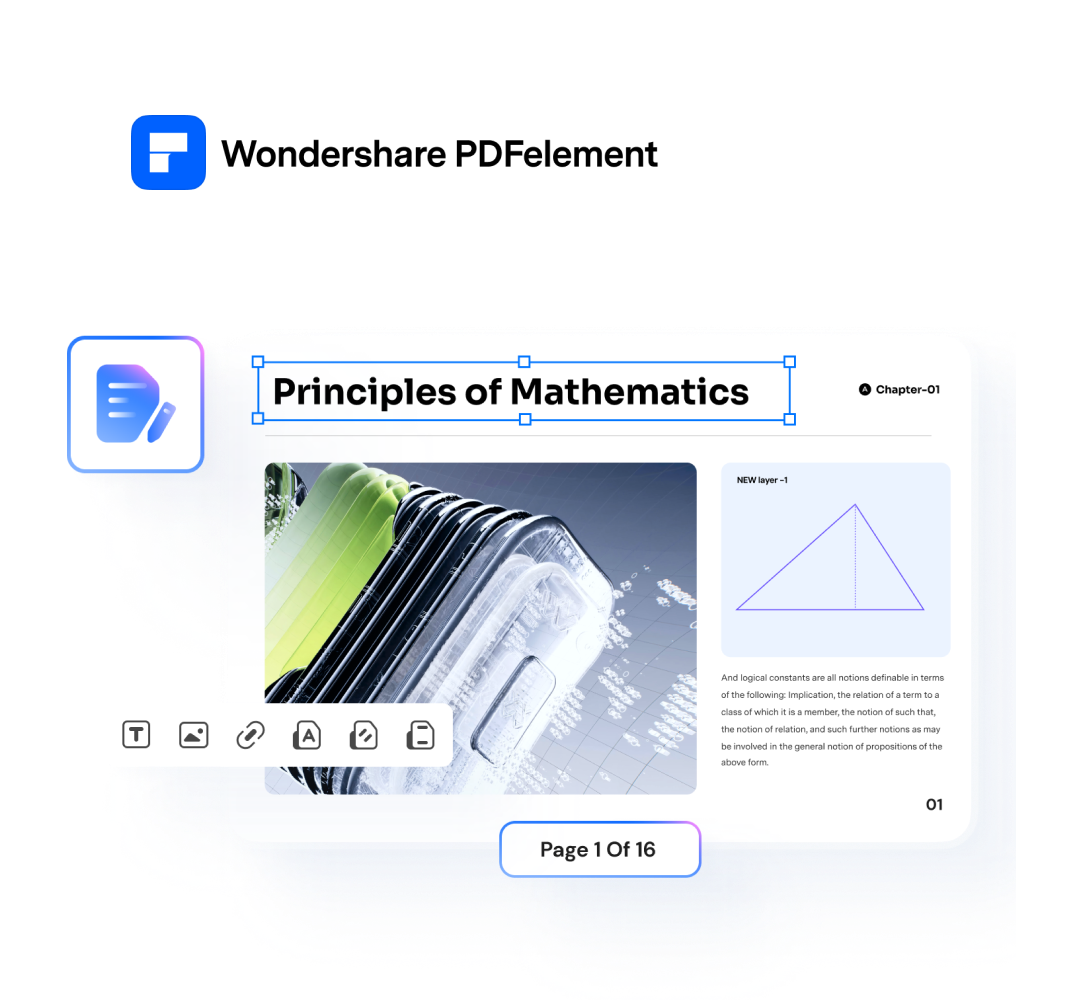Los metadatos son información que acompaña a un archivo y describe el documento: quién lo creó, cuándo se generó y cómo se clasifica. En un PDF, suelen aparecer como propiedades del documento, con campos como título, autor, asunto y palabras clave.
En algunos casos, estos datos se rellenan automáticamente y quedan desactualizados o incluyen información que no conviene compartir. Por eso, editar los metadatos es una práctica útil para mantener coherencia y controlar lo que el archivo cuenta sobre ti o tu organización.
En esta guía verás cómo editar metadatos de un PDF en Windows, Mac y online, paso a paso.
En este artículo
- ¿Qué son los metadatos de un PDF y por qué editarlos?
- Cómo editar metadatos de PDF en Windows (Paso a paso)
- Cómo editar propiedades de PDF en Mac de forma sencilla
- Cómo editar metadatos de PDF en móvil (Android/iPhone)
- Cómo editar metadatos de PDF con Adobe Acrobat Pro
- Cómo modificar metadatos de PDF por lotes (Windows)
- Mejores herramientas para editar metadatos de PDF online gratis
- Cómo editar metadatos de PDF en móvil (Android/iPhone)
- Comparativa: ¿Cuál es el mejor editor de metadatos PDF en 2025?
- Conclusión: Elige la mejor forma de proteger tu privacidad
¿Qué son los metadatos de un PDF y por qué editarlos?
Tipos de metadatos más comunes en archivos PDF
Los metadatos PDF se refieren a un conjunto de datos que proporciona información importante sobre un documento PDF. Esta información resulta útil al clasificar documentos en un sistema de gestión de documentos. Los metadatos organizados correctamente permiten buscar y acceder fácilmente a archivos PDF por parte de los usuarios.
Los metadatos en PDF incluyen diferentes tipos de información, incluyendo:
- Título: nombre descriptivo del documento (no siempre coincide con el nombre del archivo).
- Autor: persona u organización asociada a la creación.
- Asunto o tema: descripción breve del contenido o propósito.
- Palabras clave: etiquetas internas para facilitar búsquedas.
- Creador o aplicación: programa con el que se generó el contenido (por ejemplo, Word, InDesign).
- Productor: software o motor que generó el PDF final.
- Fechas (creación y modificación): cuándo se creó y cuándo se modificó por última vez (puede variar según herramienta y flujo de trabajo).
Simplemente necesitan buscar archivos en función de palabras clave específicas, nombre del autor o fechas de creación.
¿Por qué es importante editar los metadatos de un PDF?
La edición de los metadatos no es solo un ajuste técnico, sino una práctica fundamental para la gestión profesional de documentos digitales. Estas propiedades permanecen vinculadas al archivo independientemente de su visualización, por lo que su control es crítico por diversas razones:
- Privacidad y control de la información: En algunos flujos de trabajo, el PDF puede conservar información como autor, aplicación de creación o datos de producción del documento. Revisar y actualizar estos campos antes de compartirlo reduce el riesgo de exponer detalles innecesarios (especialmente en documentos externos).
- Imagen corporativa y consistencia: En empresas, es habitual estandarizar autor, título, asunto y palabras clave para que la documentación sea consistente. Esto evita propiedades desactualizadas y mejora la presentación frente a clientes y socios.
- Indexación y búsqueda interna: Un título correcto, keywords bien definidas y un asunto claro mejoran la recuperación del archivo en gestores documentales (DMS), repositorios y búsquedas internas, sobre todo cuando hay cientos de PDFs similares.
¿Se pueden modificar las propiedades de un PDF?
Sí. En la mayoría de los casos, puedes editar metadatos como título, autor, asunto/tema y palabras clave usando un editor de PDF (por ejemplo, Adobe Acrobat o Wondershare PDFelement). También existen opciones online, aunque suelen requerir subir el archivo a un servidor, por lo que conviene evitarlas si el documento es sensible.
Cómo editar metadatos de PDF en Windows (Paso a paso)
En Windows, la forma más práctica de cambiar los metadatos de un PDF es hacerlo desde las propiedades del documento con un editor de PDF. A continuación verás un método sencillo usando PDFelement.
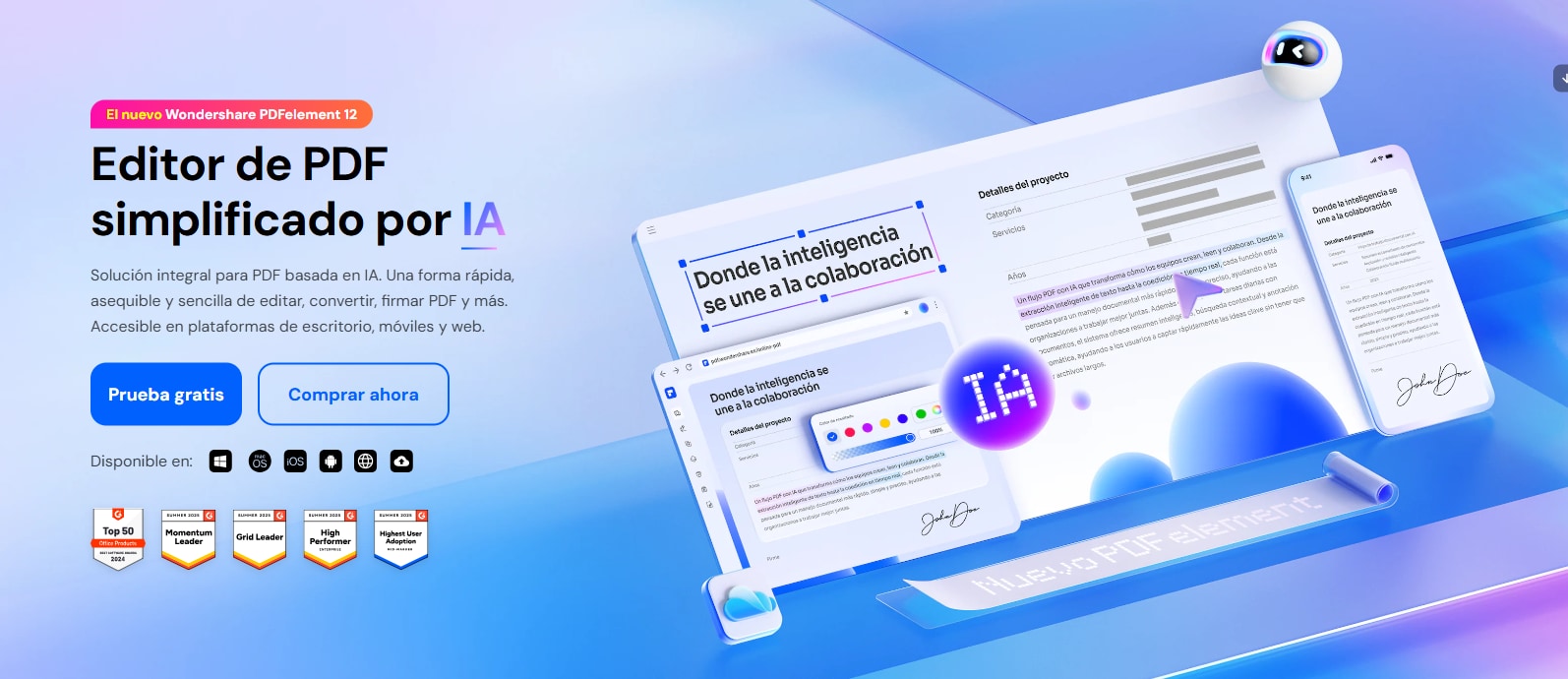
Cambiar metadatos de PDF con Wondershare PDFelement
PDFelement te permite ver, eliminar y editar metadatos en archivos PDF. Cuenta con un diseño sencillo, una interfaz fácil de usar y funciones funcionales que son fácilmente accesibles para no técnicos.
Con PDFelement, puedes editar propiedades de PDF incluyendo:
- Título
- Autor
- Tema
- Palabras clave
Paso a paso: cambiar título, autor, asunto y palabras clave
Sigue estos pasos para actualizar el título, el autor y las palabras clave directamente en PDFelement.
Paso 1Abrir el PDF con PDFelement
Abre PDFelement en tu ordenador. Haz clic en el botón "Abrir" para importar el archivo PDF que deseas editar.
Como alternativa, puedes navegar a través de tu ordenador y busar el archivo PDF que desea editar. Haz clic en el archivo y selecciona "Abrir con > PDFelement" para abrir el archivo directamente desde el ordenador.
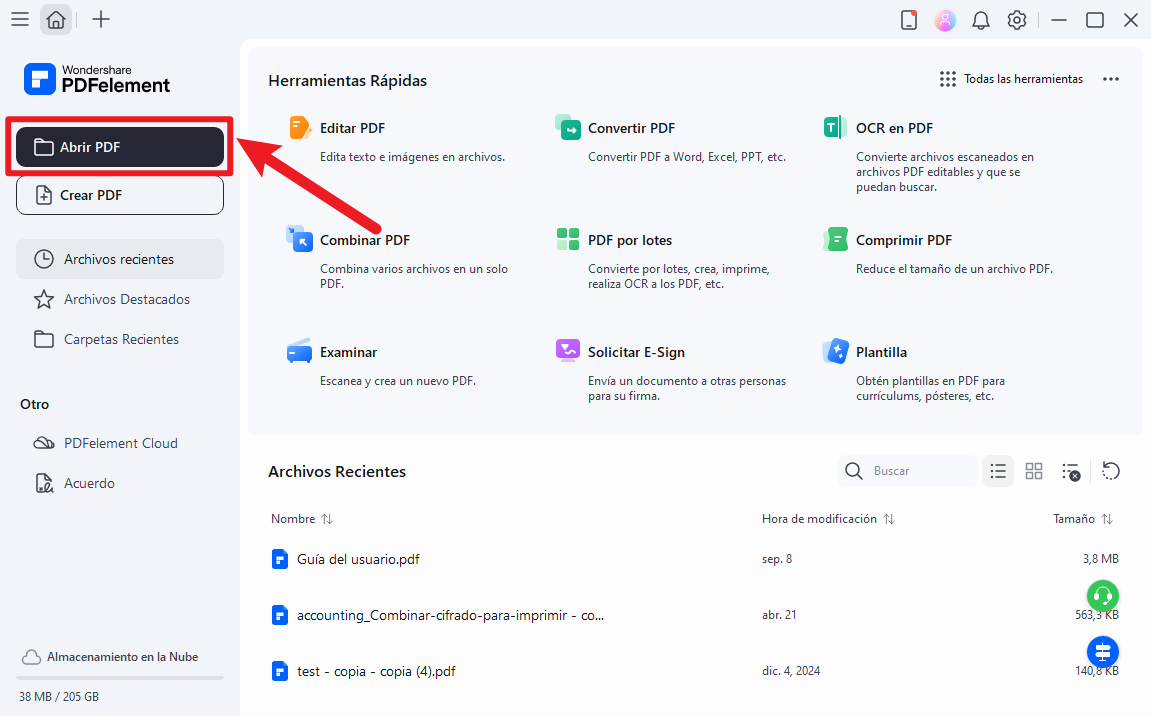
Paso 2Editar los Metadatos del PDF
Una vez seleccionado y cargado el archivo, haz clic en el botón "Archivo", en el extremo superior izquierdo de la barra de menú, y selecciona "Propiedades" para iniciar el cuadro de propiedades del documento.
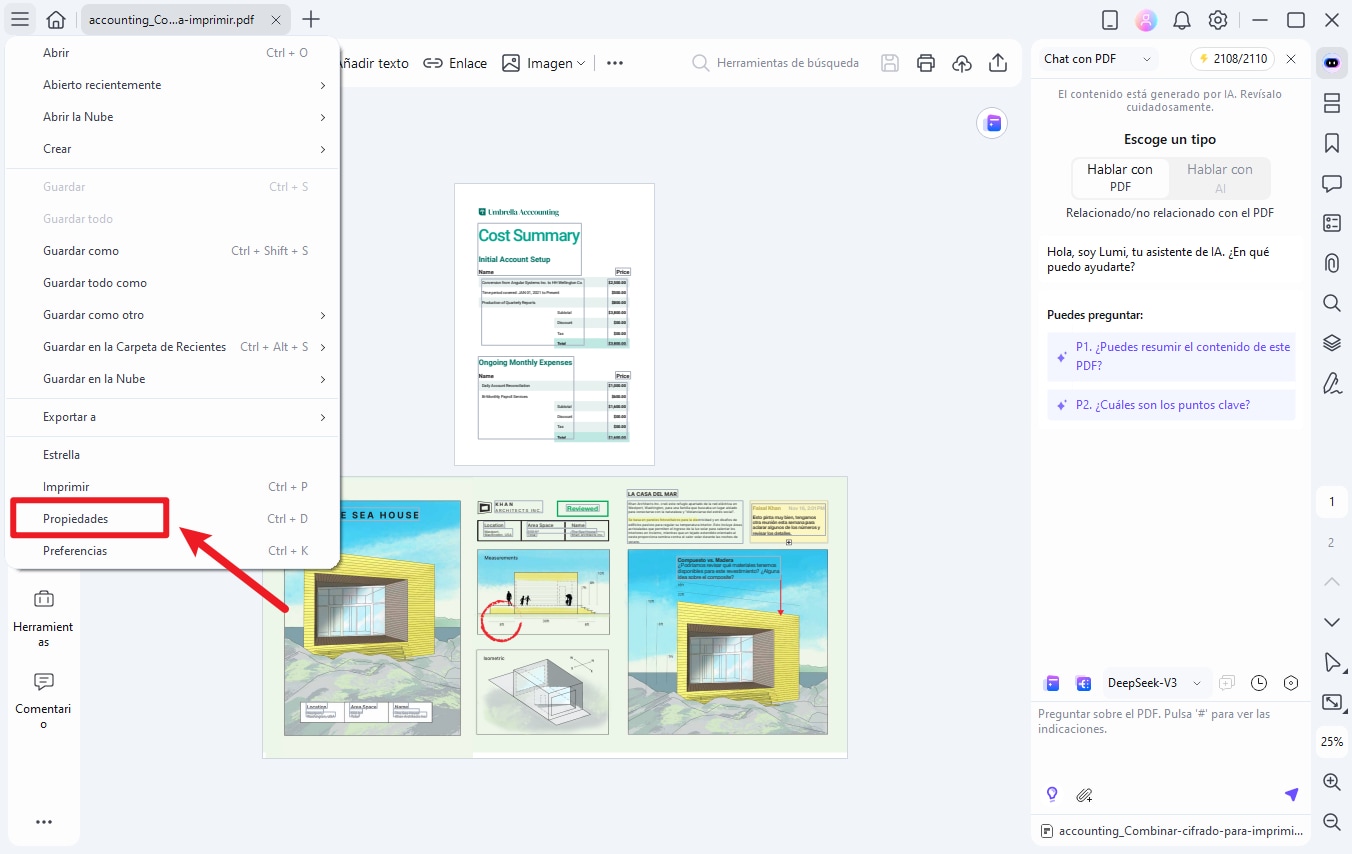
A continuación, puedes editar el título, tema y palabras clave con los que quieres que tu documento sea identificado. También puedes añadir o quitar el autor del documento en la sección de propiedades.
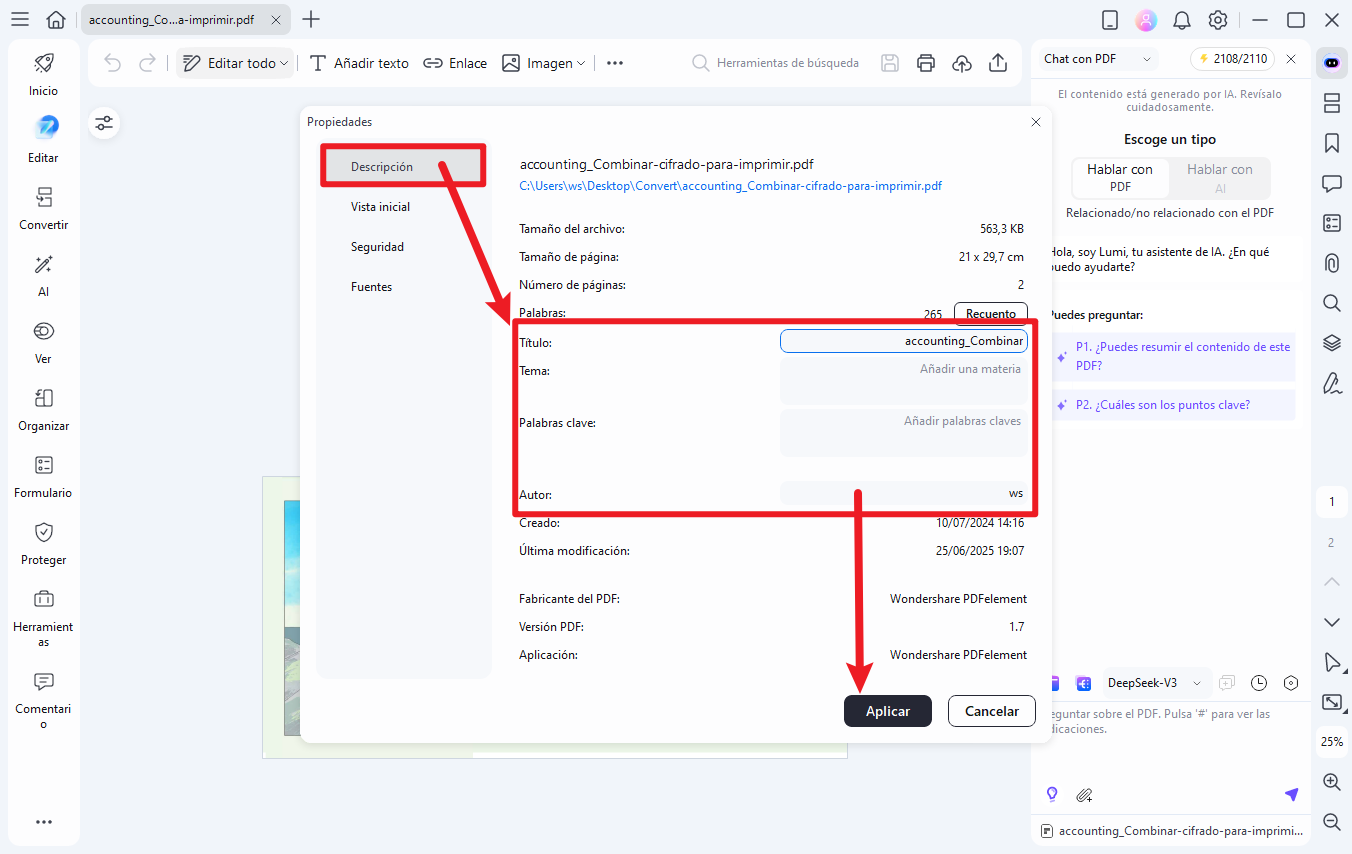
Paso 3Guardar el PDF Editado
Una vez terminada la edición de los metadatos, guarda el documento para confirmar los cambios del documento haciendo clic en "Guardar como" en la pestaña "Archivo". La edición de los metadatos asociados con el documento es así de simple.
Una vez hechos los cambios, aprovecha las numerosas funciones de la aplicación para editar y modificar el documento.
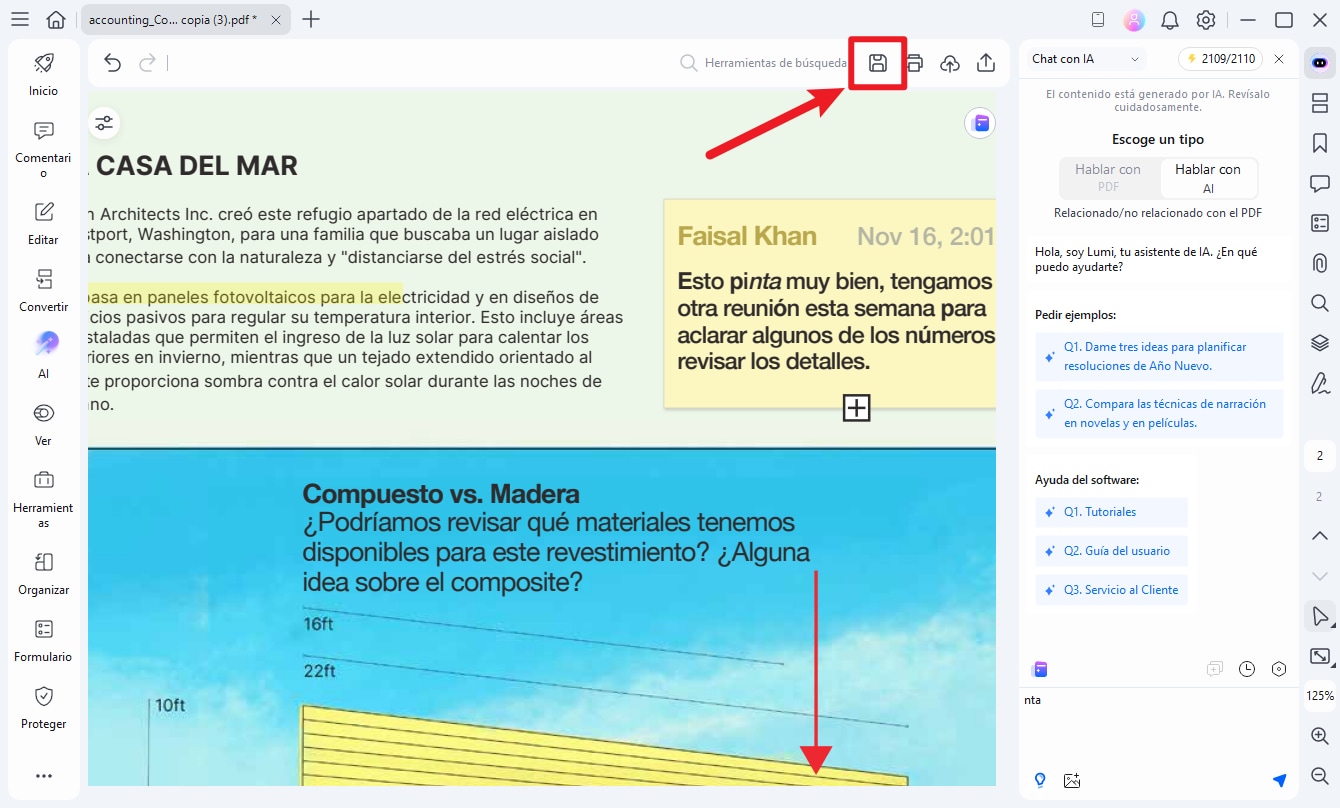

![]() Impulsado por IA
Impulsado por IA
Cómo editar propiedades de PDF en Mac de forma sencilla
Los usuarios de Mac también pueden considerar editar los metadatos de sus documentos con la ayuda de PDFelement. La plataforma presenta algunas de las mejores herramientas de edición de PDF, superando a la mayoría en el mercado.
Guía para usar Wondershare PDFelement en macOS
Para comprender cómo puede cambiar los metadatos de PDF en Mac, debe seguir los pasos.
Paso 1Subir archivo a PDFelement para Mac
Descarga e instala PDFelement para Mac en tu dispositivo. Una vez hecho esto, inicia la plataforma y toca "Abrir" para importar el documento que requiere edición.

![]() Impulsado por IA
Impulsado por IA
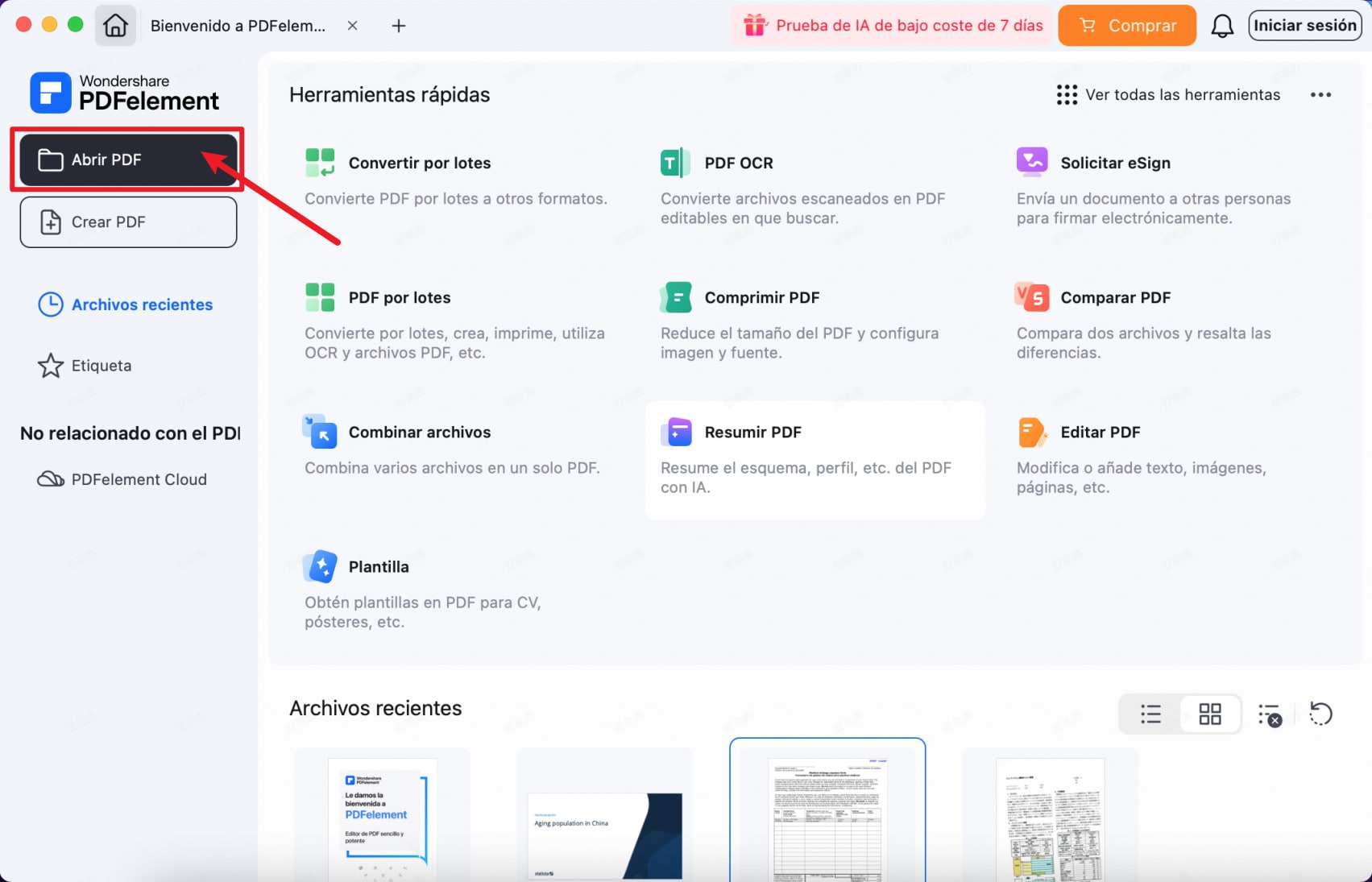
Paso 2Abra las Propiedades del Archivo
Tan pronto como el archivo se abra en la siguiente pantalla, toca la pestaña "Archivo" en la parte superior de la pantalla y selecciona "Propiedades" en el menú desplegable.
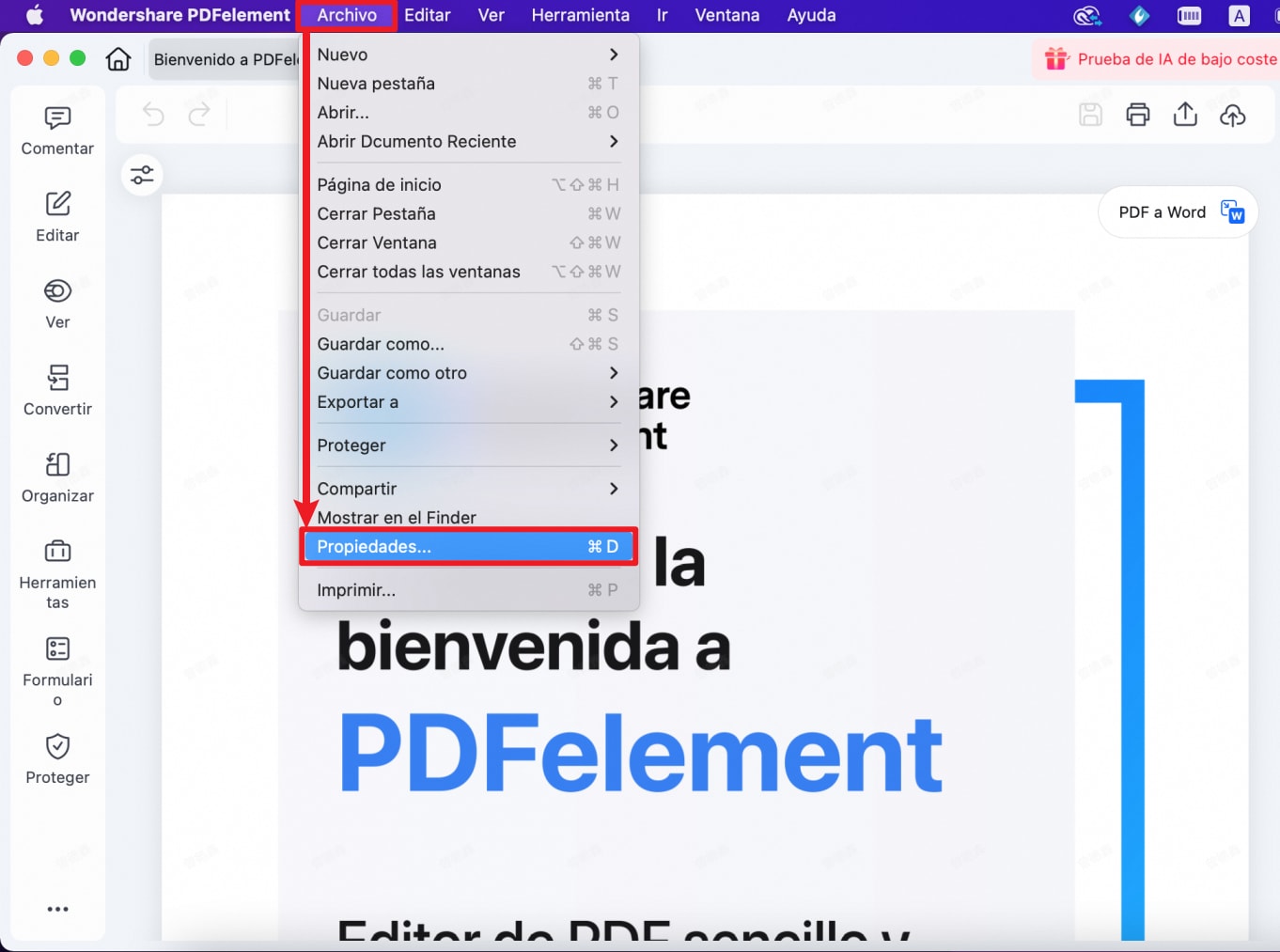
Paso 3Editar metadatos PDF
Esto abre los metadatos y otros detalles del archivo. Ve a la sección "Descripción" y cambie el autor, el título, las palabras clave y otros detalles significativos que marcan los metadatos del PDF.
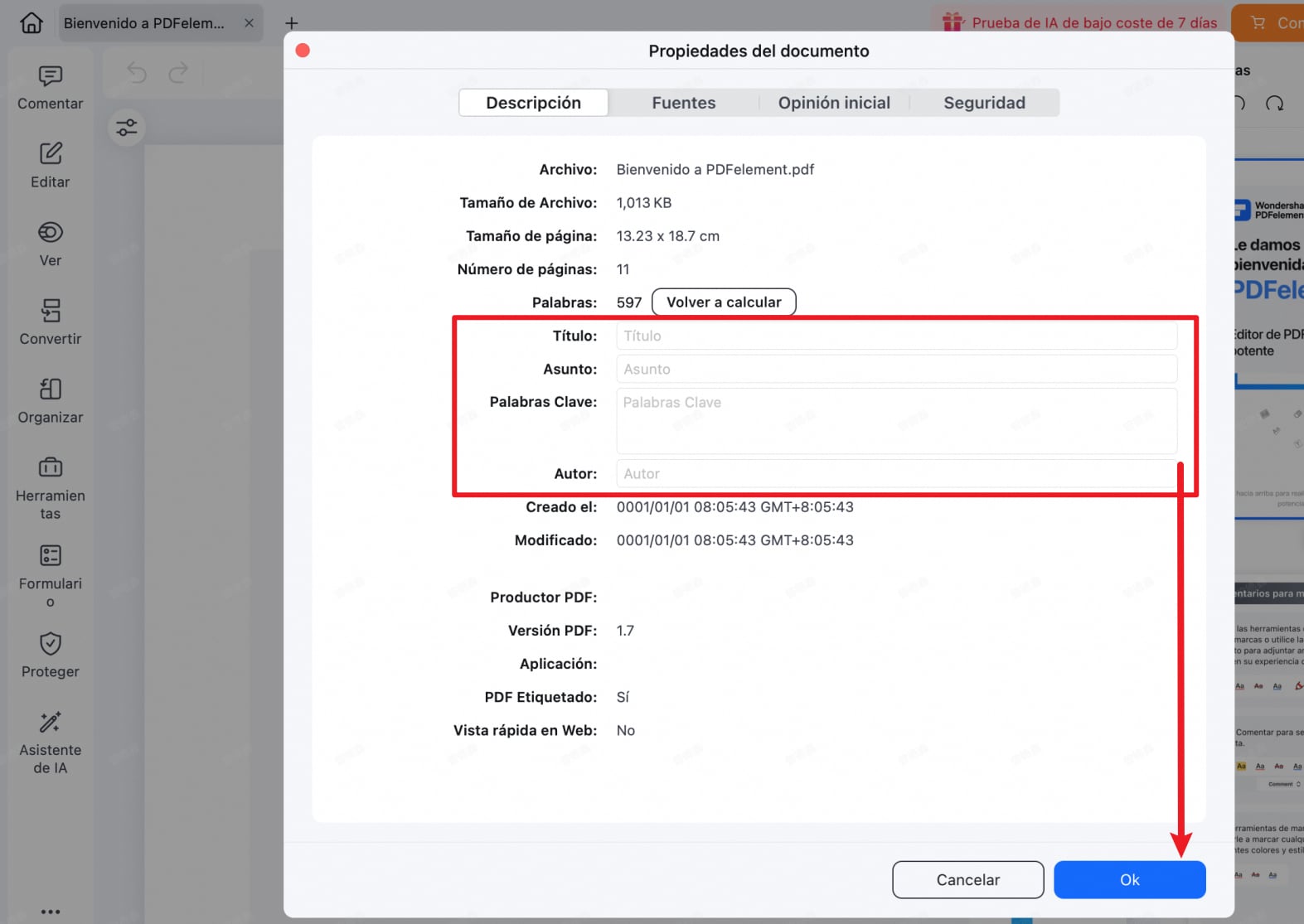
Cómo editar metadatos de PDF en móvil (Android/iPhone)
Si necesitas corregir el título o el autor de un PDF desde el teléfono antes de enviarlo, puedes hacerlo con PDFelement para móvil siguiendo estos pasos.
Editar metadatos con PDFelement para móvil (paso a paso)
- Abre PDFelement en tu iPhone o Android y selecciona el PDF que quieres actualizar.
- Dentro del documento, abre el menú del archivo haciendo clic en el icono de tres puntos.
- En la nueva ventana que aparece, encuentra el icono de información.
- En la sección Información PDF, haz clic en Editar para editar los campos disponibles, como Título, Autor, Asunto y Palabras clave.
- Haz clic en "Hecho" para guardar los cambios.
Ahora vuelve a abrir el PDF y comprueba que las propiedades se hayan actualizado correctamente.
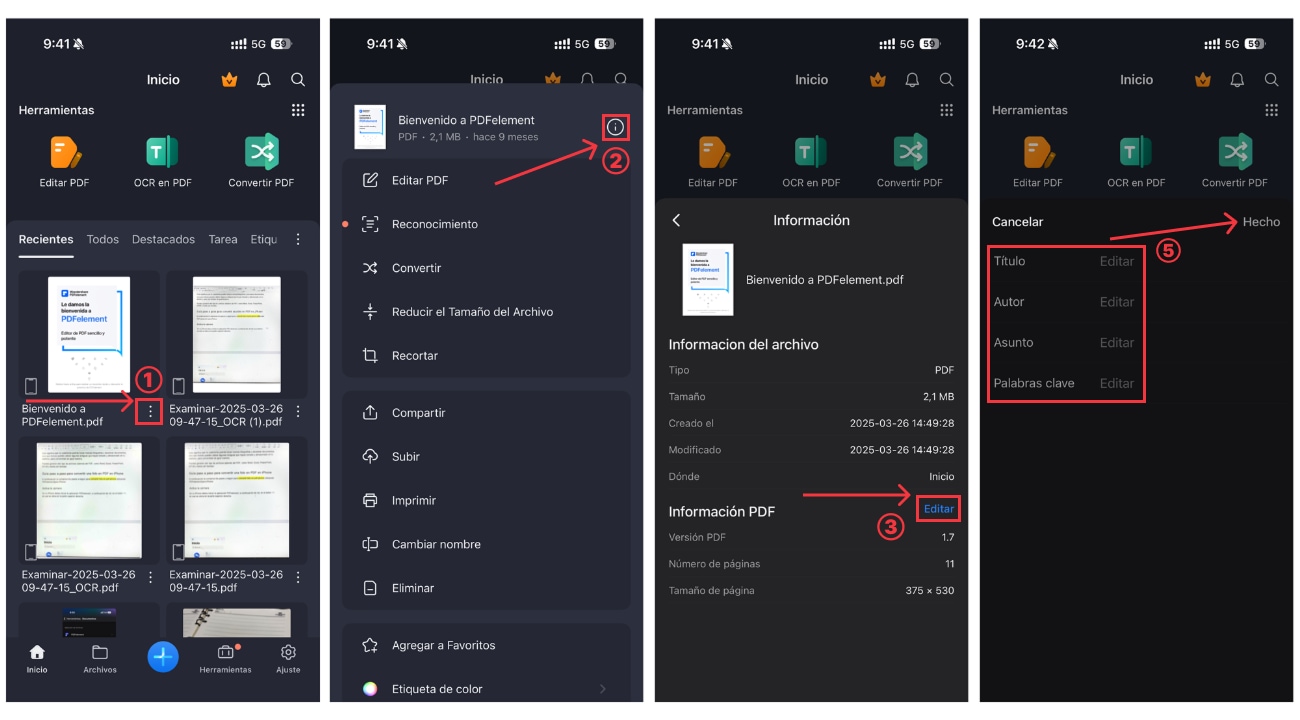
100% Seguro | Sin software malicioso |
![]() Impulsado por IA
Impulsado por IA

![]() Impulsado por IA
Impulsado por IA
Cómo editar metadatos de PDF con Adobe Acrobat Pro
Al igual que Wondershare PDFelement, Adobe Acrobat Pro permite editar los metadatos de un PDF desde la ventana de Propiedades del documento. En la sección de descripción puedes actualizar campos habituales como:
- Título
- Autor
- Asunto
- Palabras clave
Además, Acrobat Pro incluye una pestaña de propiedades personalizadas (Custom/Personalizado) para añadir campos propios, por ejemplo el número de versión, el departamento o el nombre de la empresa.
Ten en cuenta que, si el PDF tiene restricciones de permisos, algunos campos pueden aparecer bloqueados o no permitir cambios.
Paso 1Acceder a las propiedades del documento
Abre un archivo PDF en Adobe Acrobat y vaya a Menú > Propiedades del documento (Windows).
Paso 2Modificar los campos de metadatos
Para editar el título, autor o tema del PDF, ingresa el valor y luego seleccione Aceptar.
Paso 3Configurar propiedades personalizadas
Para agregar una propiedad personalizada, selecciona Personalizado, escribe el Nombre y Valor de la propiedad, y luego selecciona Agregar.
Cómo modificar metadatos de PDF por lotes (Windows)
Si desea actualizar los metadatos de varios documentos PDF simultáneamente, debería considerar trabajar con una herramienta que edite mediante el proceso por lotes. AutoMetadata es una opción prolífica que puede considerar para esto, ya que brinda un servicio gratuito a los usuarios para la edición por lotes de metadatos en archivos PDF.
Las propiedades que se pueden editar en AutoMetadata incluyen:
- Título
- Autor
- Asunto
- Palabras clave
Para comprender cómo puede ejecutarlo, consulte los pasos que se muestran.
Paso 1Importar y seleccionar los archivos PDF
Inicialmente, se recomienda importar los archivos PDF que se van a editar. A continuación, acceda a la opción "Seleccionar" y haga clic en la opción "Seleccionar todo" para seleccionar todos los archivos importados.
Paso 2Establecer las propiedades de los metadatos
Acceda al menú "Editar" y busque la opción "Establecer propiedades para los registros seleccionados" en detalle. Proporcione la información de metadatos específicos y las preferencias del lector para los documentos.
Paso 3Guardar los cambios aplicados
Una vez hecho esto, toque el botón "Guardar cambios" para cambiar correctamente los metadatos de todos los documentos PDF.
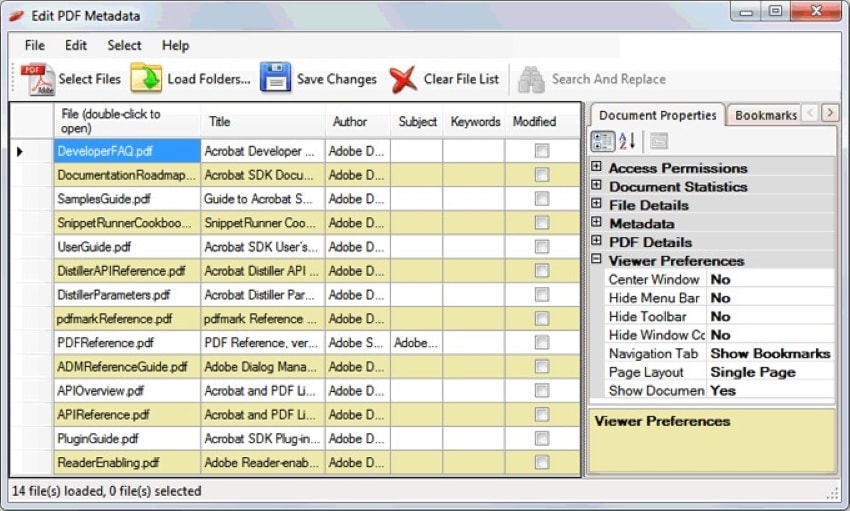
Mejores herramientas para editar metadatos de PDF online gratis
Hay muchos editores de metadatos de PDF en línea que puedes encontrar para editar tus metadatos de PDF. Aquí te presentaremos 3 de los mejores editores de metadatos de PDF para ti.
1. Sejda: Editor de metadatos PDF rápido

Sejda ofrece una herramienta específica para editar metadatos de un PDF desde el navegador. Es práctica para cambios puntuales en campos habituales, y también permite editar Creador y añadir nuevos campos. Suele ser una opción cómoda cuando no quieres instalar software y solo necesitas un ajuste rápido.
Con el editor de metadatos de PDF de Sejda, puedes:
- Editar el autor del PDF
- Editar las palabras clave del PDF
- Editar el título del PDF
- Editar la fecha de creación del PDF
- Editar la fecha de modificación del PDF
- Aplicación para crear el archivo PDF
Para comprender cómo puedes editar metadatos de PDF en toda la plataforma, consulta los pasos proporcionados a continuación.
Paso 1Acceder a la herramienta y cargar el PDF
Accede al sitio web oficial de Sejda PDF y ubica su herramienta de edición de metadatos de PDF. Una vez abierta, haz clic en "Subir archivos PDF" para cargar los documentos que se van a editar.
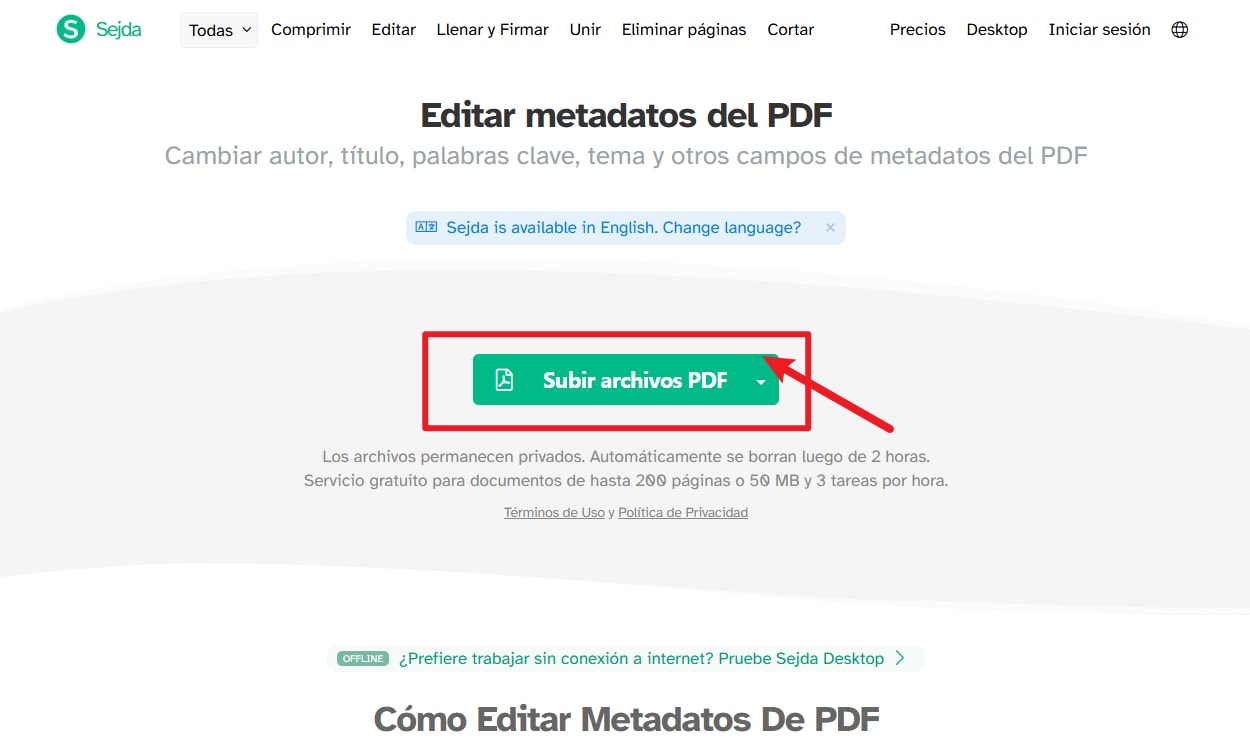
Paso 2Editar y actualizar los metadatos
Después de subir el PDF, Sejda te pide primero que selecciones qué acción vas a realizar: Cambiar metadatos o Eliminar todos los metadatos.
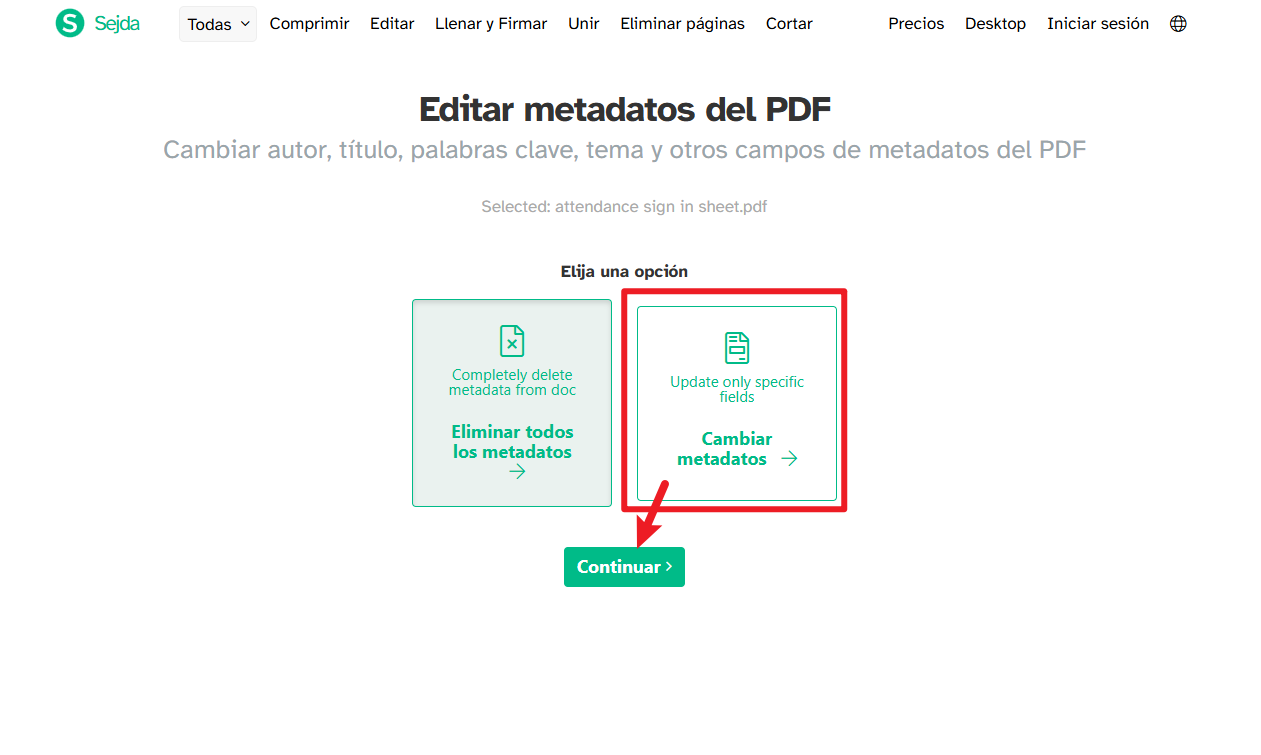
Si eliges modificar, accederás a la pantalla de edición. Ahí puedes actualizar los campos habituales (por ejemplo, Título, Autor, Asunto y Palabras clave). En algunos casos también podrás editar Creador u otros campos que muestre la herramienta. Una vez hecho esto, haz clic en "Actualizar metadatos del PDF" para concluir.
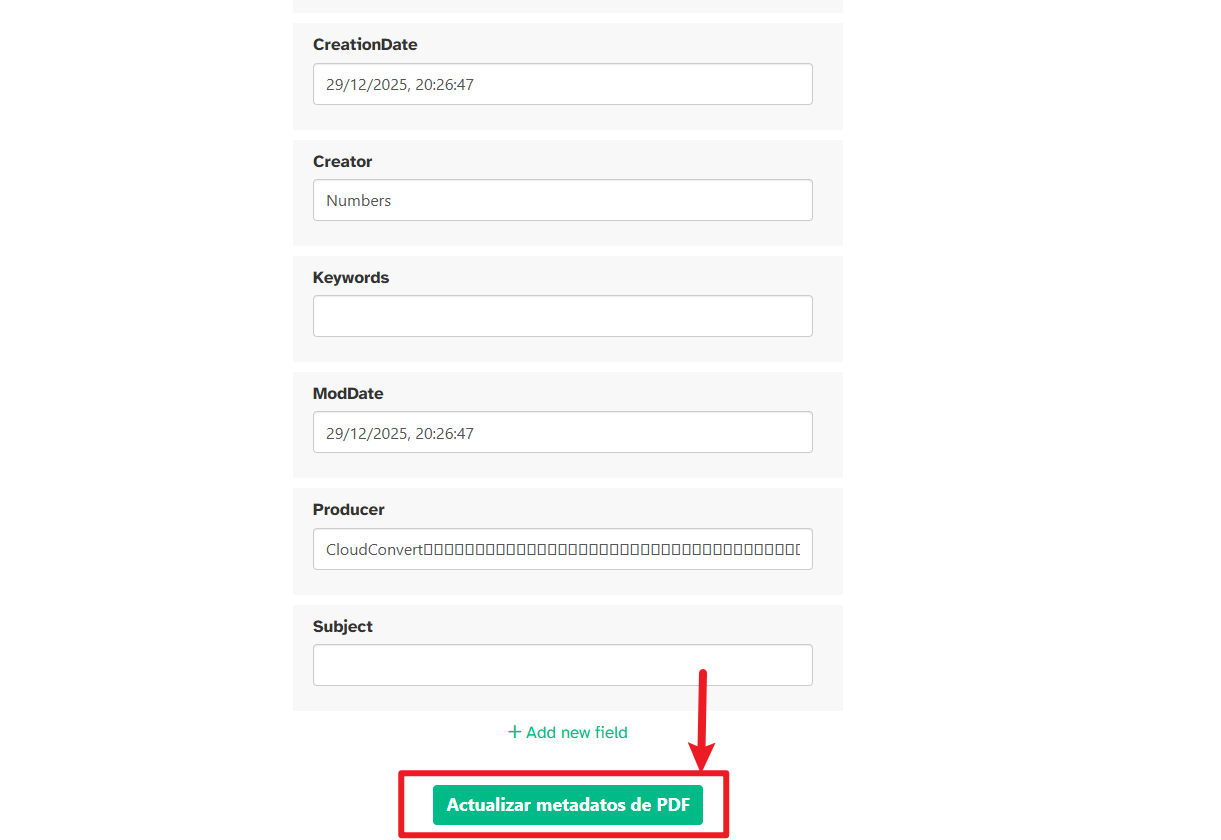
Adicionalmente, si necesitas guardar información adicional, usa la opción "Add new field" para crear un campo nuevo (clave/valor) y añadir otros metadatos personalizados.
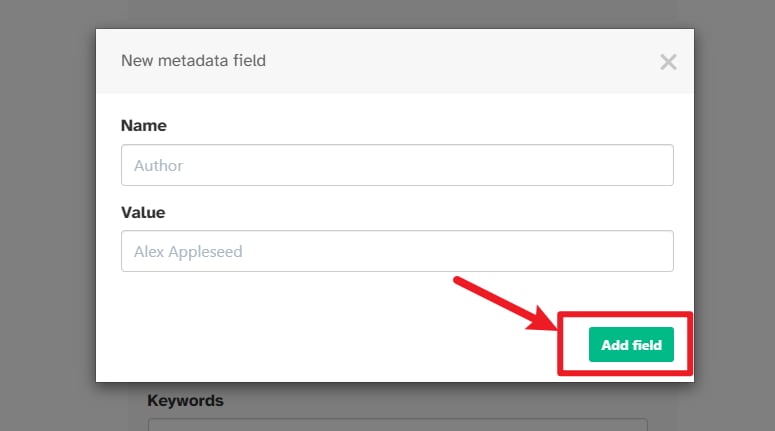
Paso 3Descargar el archivo editado
La pantalla se redirige ahora para descargar el documento PDF editado. Toca en "Descargar" para exportar el archivo a través de tu dispositivo.
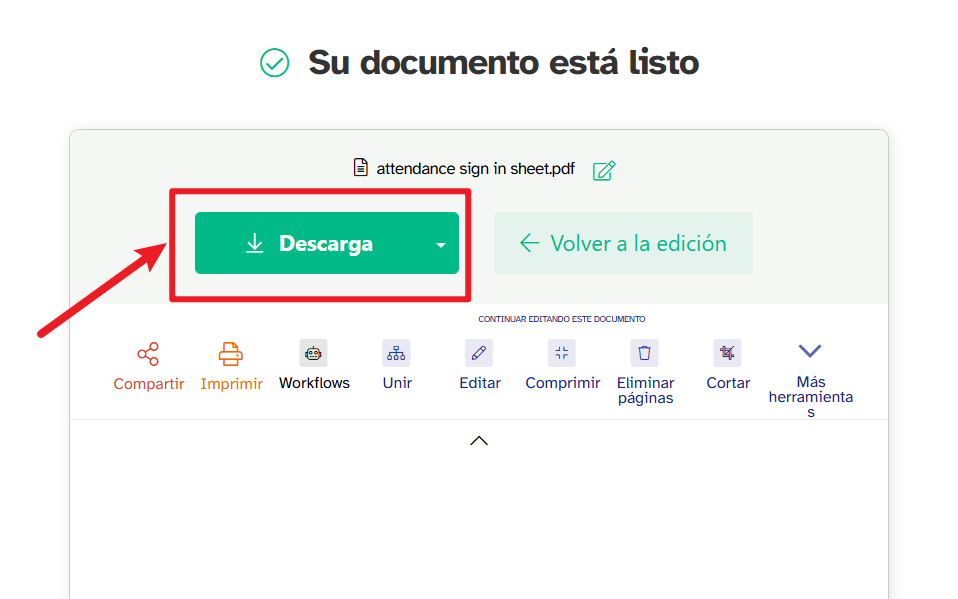
2. PDFCandy: Cambiar información de PDF en la nube
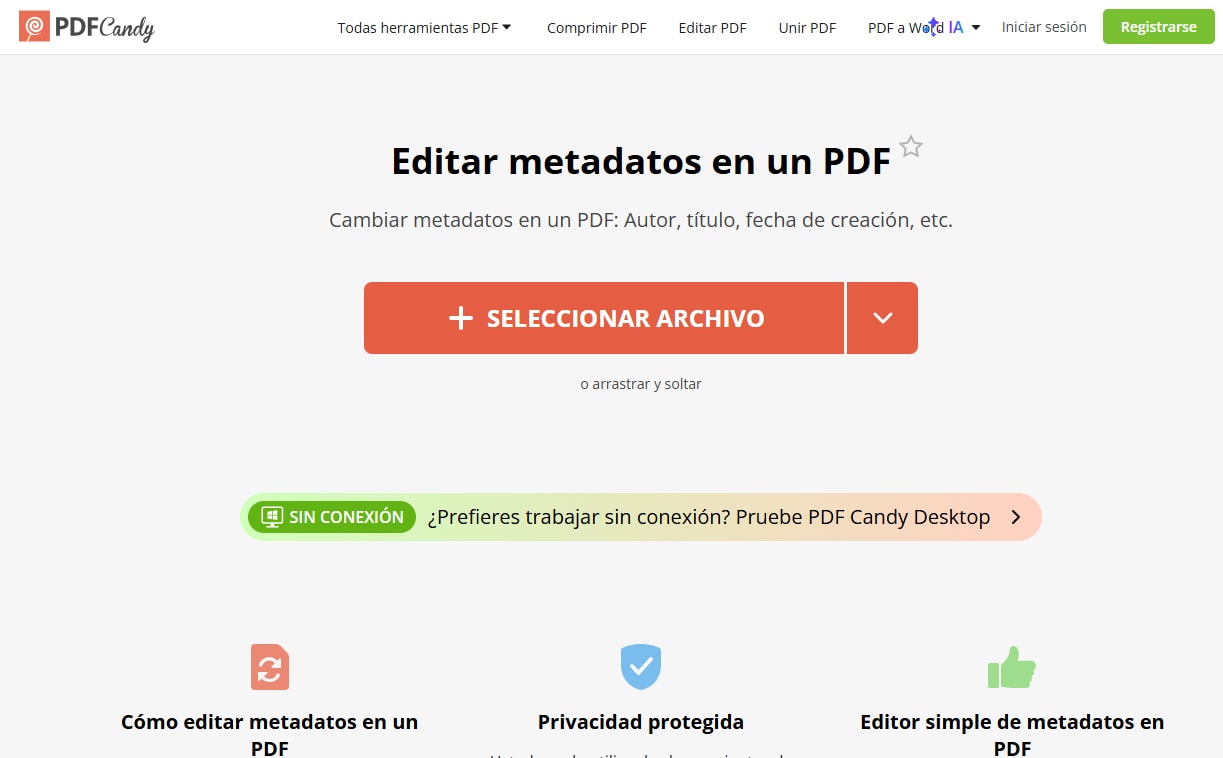
PDFCandy permite modificar o eliminar metadatos de un PDF de forma sencilla. Además de los campos básicos (título, autor, asunto y keywords), su herramienta indica soporte para ajustar también fechas de creación y modificación, lo que puede ser útil para estandarizar propiedades en documentos. Es una alternativa enfocada a tareas concretas de metadatos.
Con PDFCandy, puedes:
- Editar el autor del PDF
- Editar las palabras clave del PDF
- Editar el título del PDF
- Editar el tema del PDF
- Editar la fecha de creación del PDF
- Editar la fecha de modificación del PDF
Paso 1Cargar el archivo PDF en la plataforma
Los usuarios pueden subir un PDF directamente desde sus dispositivos o utilizar la integración con servicios de almacenamiento en la nube como Google Drive y Dropbox.
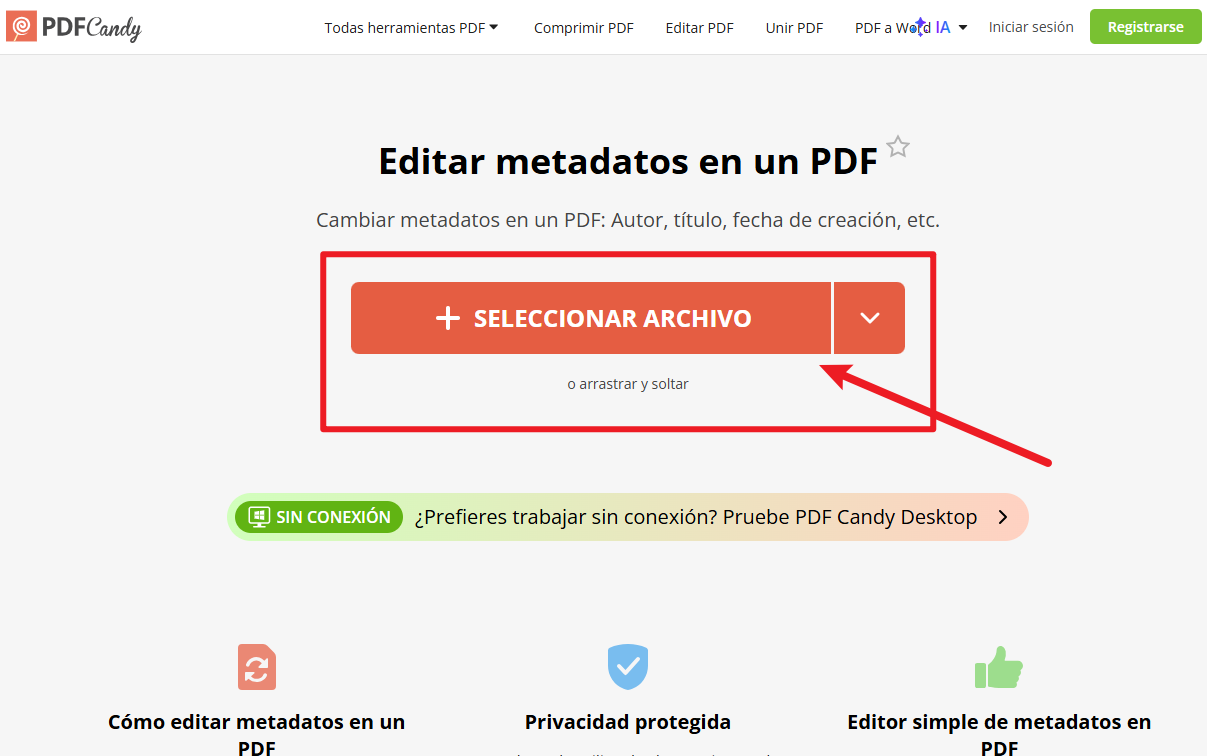
Paso 2Modificar los campos de metadatos
Para eliminar o editar metadatos, selecciona los valores correspondientes en los campos relevantes y realiza los cambios necesarios en la información del documento.
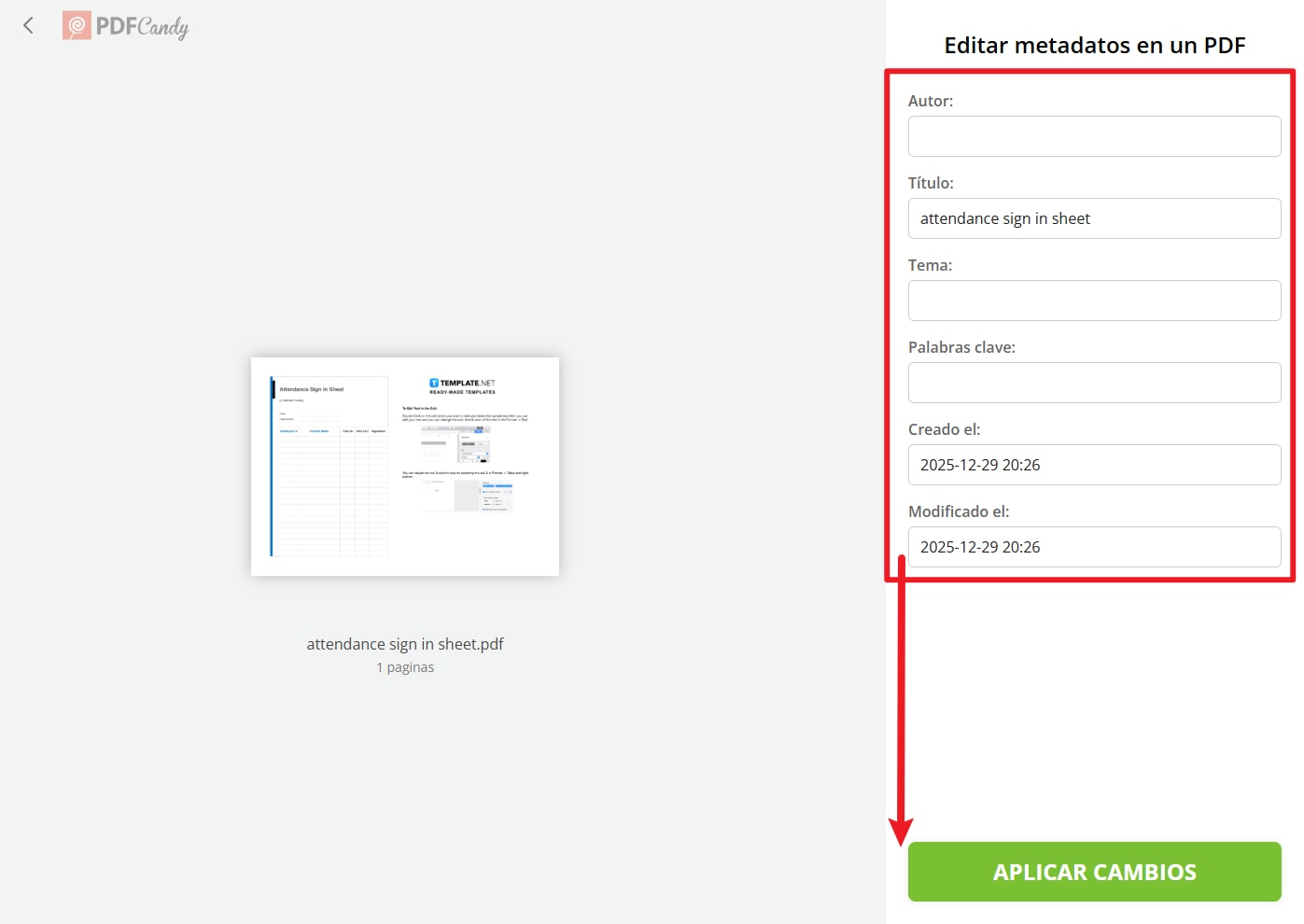
Paso 3Aplicar y guardar los cambios
Una vez finalizada la edición, es necesario hacer clic en el botón "Aplicar cambios" en el editor de metadatos de PDF para procesar el archivo. Además, PDFCandy permite editar, convertir y organizar los archivos de forma integral.
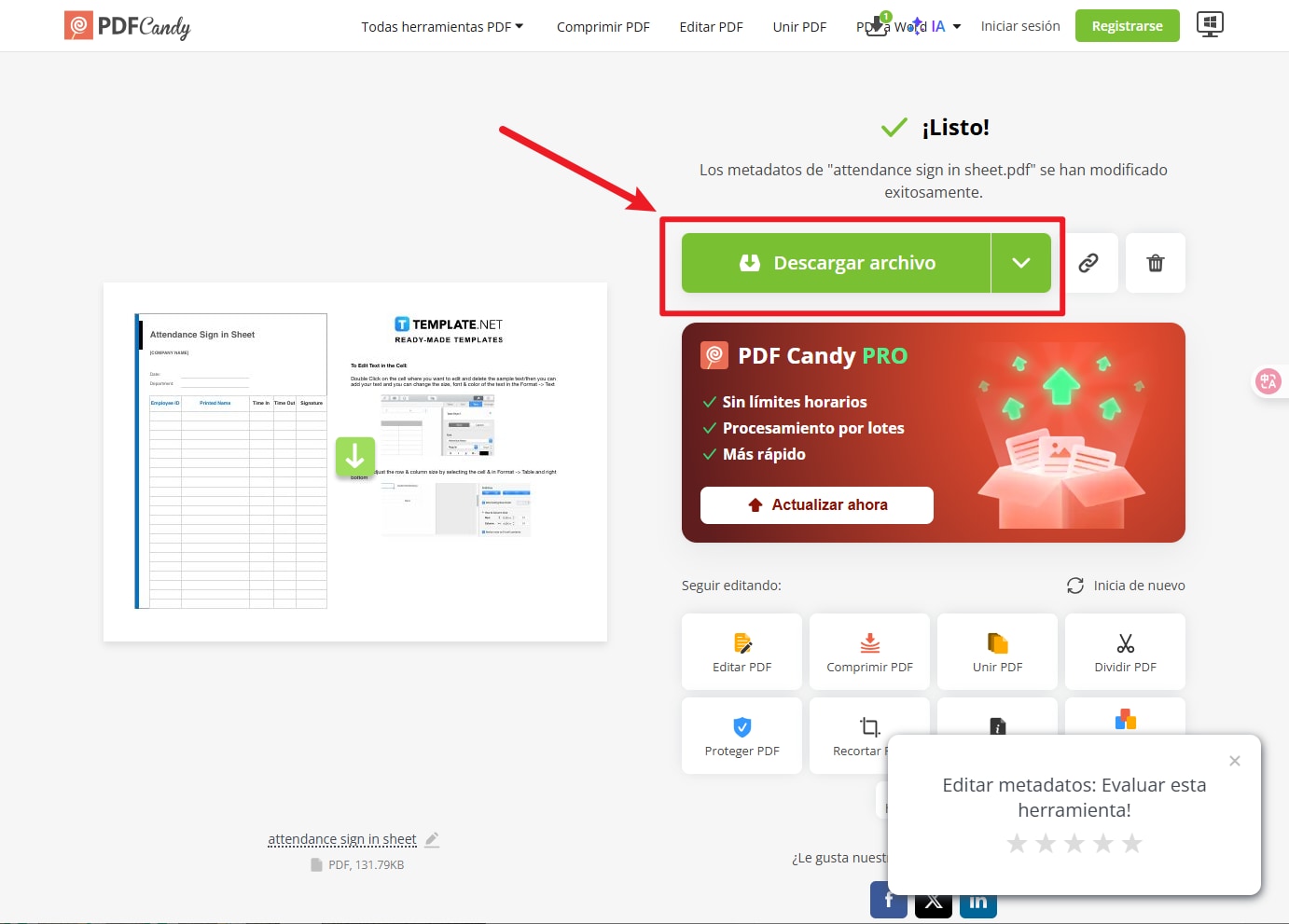
3. PDF24: Editar metadatos de un PDF online
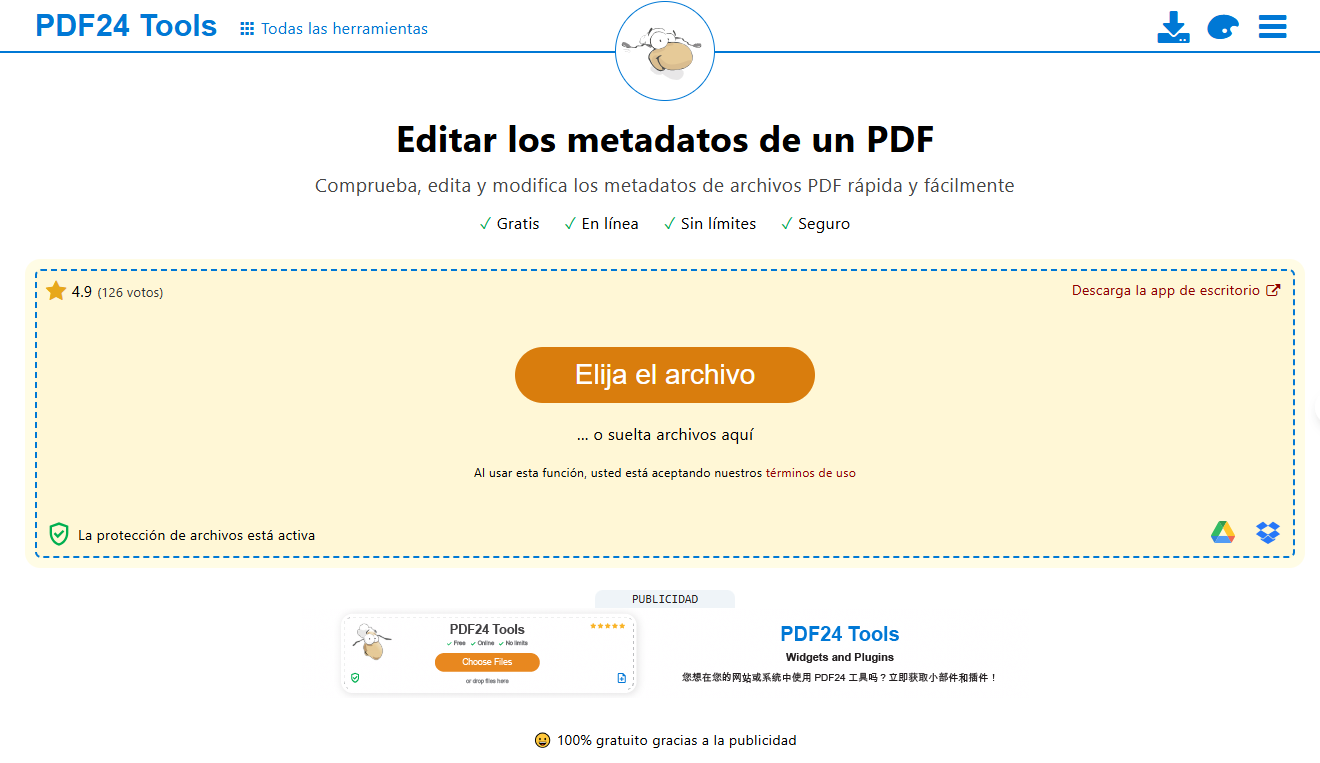
PDF24 ofrece un editor online centrado en lo esencial: actualizar título, autor, asunto y palabras clave y descargar el PDF con los cambios aplicados.
Con el editor de metadatos de PDF24, puedes:
- Editar el autor del PDF
- Editar las palabras clave del PDF
- Editar el título del PDF
- Editar el asunto del PDF
Paso 1Seleccionar la herramienta y activar el servicio
Para empezar, selecciona la herramienta de edición de metadatos de PDF24 y comienza el servicio.
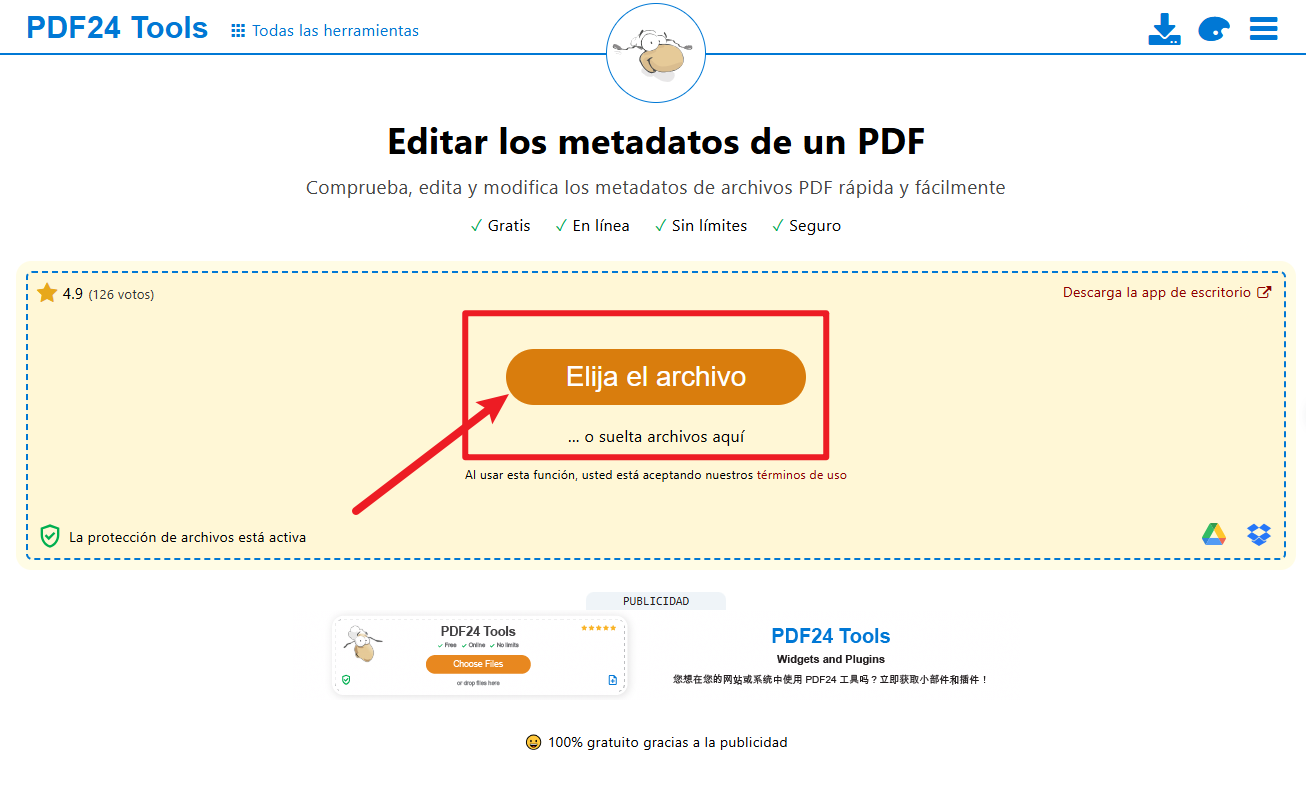
Paso 2Cargar el documento y editar los campos
Después de subir tu documento, puedes acceder a los campos de metadatos para hacer las alteraciones necesarias de forma sencilla.
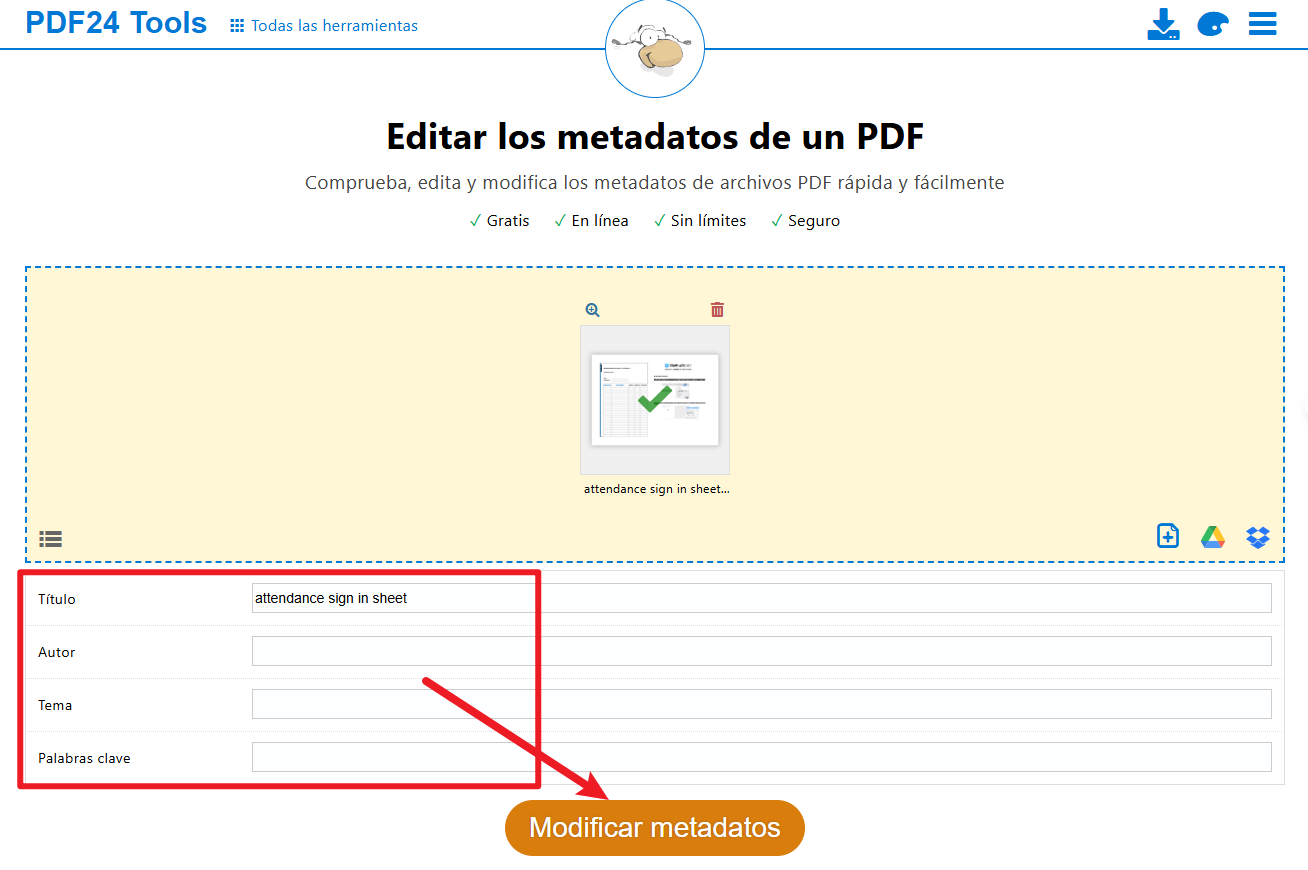
Paso 3Actualizar y generar el nuevo archivo
Después de esto, simplemente actualiza los campos y el software producirá un nuevo archivo con la información actualizada lista para su descarga.

Cómo editar metadatos de PDF en móvil (Android/iPhone)
Si necesitas corregir el título o el autor de un PDF desde el teléfono antes de enviarlo, puedes hacerlo con PDFelement para móvil siguiendo estos pasos.
Editar metadatos con PDFelement para móvil (paso a paso)
- Abre PDFelement en tu iPhone o Android y selecciona el PDF que quieres actualizar.
- Dentro del documento, abre el menú del archivo (normalmente el icono de tres puntos o de información).
- Entra en Detalles, Información del documento o Propiedades (el nombre puede variar según la versión).
- Edita los campos disponibles, como Título y Autor (y, si aparece, Asunto o Palabras clave).
- Guarda los cambios. Si la app ofrece Guardar una copia, úsalo para no sobrescribir el original.
- Vuelve a abrir el PDF y comprueba que las propiedades se hayan actualizado correctamente.

Comparativa: ¿Cuál es el mejor editor de metadatos PDF en 2025?
Aquí está la lista de los mejores editores de metadatos PDF entre los que puede elegir:
| Herramienta | Metadatos editables | Avanzado | Precios |
| PDFelement | Título, Autor, Asunto, Palabras clave | Enfoque en propiedades básicas (sin XMP avanzado) | Depende de la edición/licencia |
| Adobe Acrobat Pro | Título, Autor, Asunto, Palabras clave (y más en "Metadatos adicionales") | Sí, edición XMP y propiedades personalizadas | De pago (según plan) |
| Sejda | Title, Author, Subject, Keywords, Creator | Sí, permite añadir un campo nuevo | Limitado por tareas/tamaño/páginas |
| PDFCandy | Autor, Título, Asunto, Palabras clave, fechas (creación/modificación) | Limitado (sin XMP avanzado) | Límites variables según plan |
| PDF24 | Título, Autor, Asunto, Palabras clave | No, edición simple | Normalmente sin límites estrictos (depende de la herramienta) |

![]() Impulsado por IA
Impulsado por IA
Conclusión: Elige la mejor forma de proteger tu privacidad
Hay manyas opciones que puede buscar mientras edita sus metadatos PDF; sin embargo, encontrar la mejor opción es necesario para obtener resultados rentables. Como este artículo presenta múltiples opciones, es bastante claro que PDFelement presenta una de las mejores y más fáciles plataformas para editar propiedades de PDF.
Los usuarios definitivamente deberían considerar utilizar la herramienta para progresar mientras editan los metadatos de PDF.